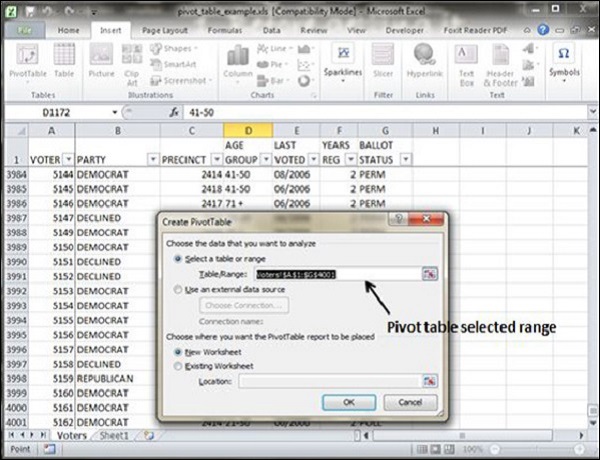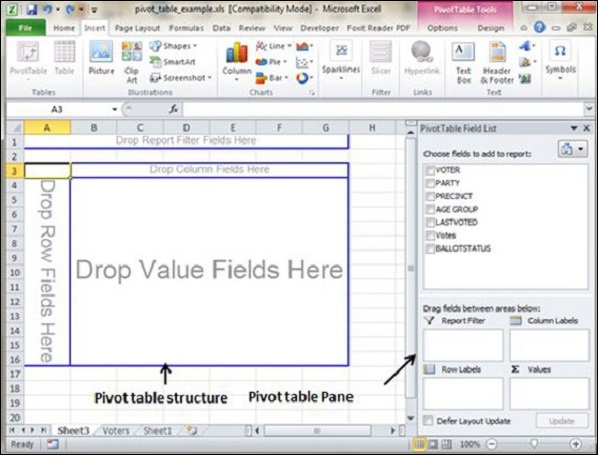Сводная таблица — это, по сути, динамический сводный отчет, сгенерированный из базы данных. База данных может находиться на рабочем листе (в форме таблицы) или во внешнем файле данных. Сводная таблица может помочь преобразовать бесконечные строки и столбцы чисел в значимое представление данных. Сводные таблицы являются очень мощным инструментом для обобщенного анализа данных.
Сводные таблицы доступны на вкладке Вставка »Сводная таблица сводных таблиц » Сводные таблицы .
Пример сводной таблицы
Теперь давайте рассмотрим сводную таблицу с помощью примера. Предположим, у вас есть огромные данные об избирателях, и вы хотите просмотреть сводные данные об избирателях по каждой партии, тогда вы можете использовать для этого сводную таблицу. Выберите вкладку Вставка »Сводная таблица, чтобы вставить сводную таблицу. MS Excel выделяет данные таблицы. Вы можете выбрать расположение сводной таблицы в качестве существующего или нового листа.
Это создаст панель сводной таблицы, как показано ниже. В панели сводных таблиц доступны различные параметры. Вы можете выбрать поля для сгенерированной сводной таблицы.
-
Метки столбцов — поле с ориентацией столбцов в сводной таблице. Каждый элемент в поле занимает столбец.
-
Фильтр отчета — Вы можете установить фильтр для отчета как год, затем данные будут отфильтрованы по году.
-
Метки строк — поле, имеющее ориентацию строк в сводной таблице. Каждый элемент в поле занимает строку.
-
Область значений — ячейки в сводной таблице, содержащие сводные данные. Excel предлагает несколько способов суммирования данных (сумма, среднее, подсчет и т. Д.).
Метки столбцов — поле с ориентацией столбцов в сводной таблице. Каждый элемент в поле занимает столбец.
Фильтр отчета — Вы можете установить фильтр для отчета как год, затем данные будут отфильтрованы по году.
Метки строк — поле, имеющее ориентацию строк в сводной таблице. Каждый элемент в поле занимает строку.
Область значений — ячейки в сводной таблице, содержащие сводные данные. Excel предлагает несколько способов суммирования данных (сумма, среднее, подсчет и т. Д.).
После ввода полей ввода в сводную таблицу она создает сводную таблицу с данными, как показано ниже.